Odkryj Potęgę Lightrooma: Kluczowe Terminy dla Początkujących
Po sesji zdjęciowej, naturalnym krokiem jest chęć obróbki i udoskonalenia swojego stylu. Adobe Lightroom to wszechstronne narzędzie, z którego korzystają rzesze fotografów na całym świecie, aby nadać swoim zdjęciom niepowtarzalny charakter.
Podczas pierwszego kontaktu z programem, możesz poczuć się przytłoczony ilością dostępnych funkcji. Zrozumienie ich działania jest jednak niezbędne, aby skrócić czas potrzebny na opanowanie Lightrooma.
Ten artykuł ma za zadanie przybliżyć Ci najważniejsze pojęcia, które powinieneś znać, rozpoczynając swoją przygodę z tym programem.
1. Przejrzystość
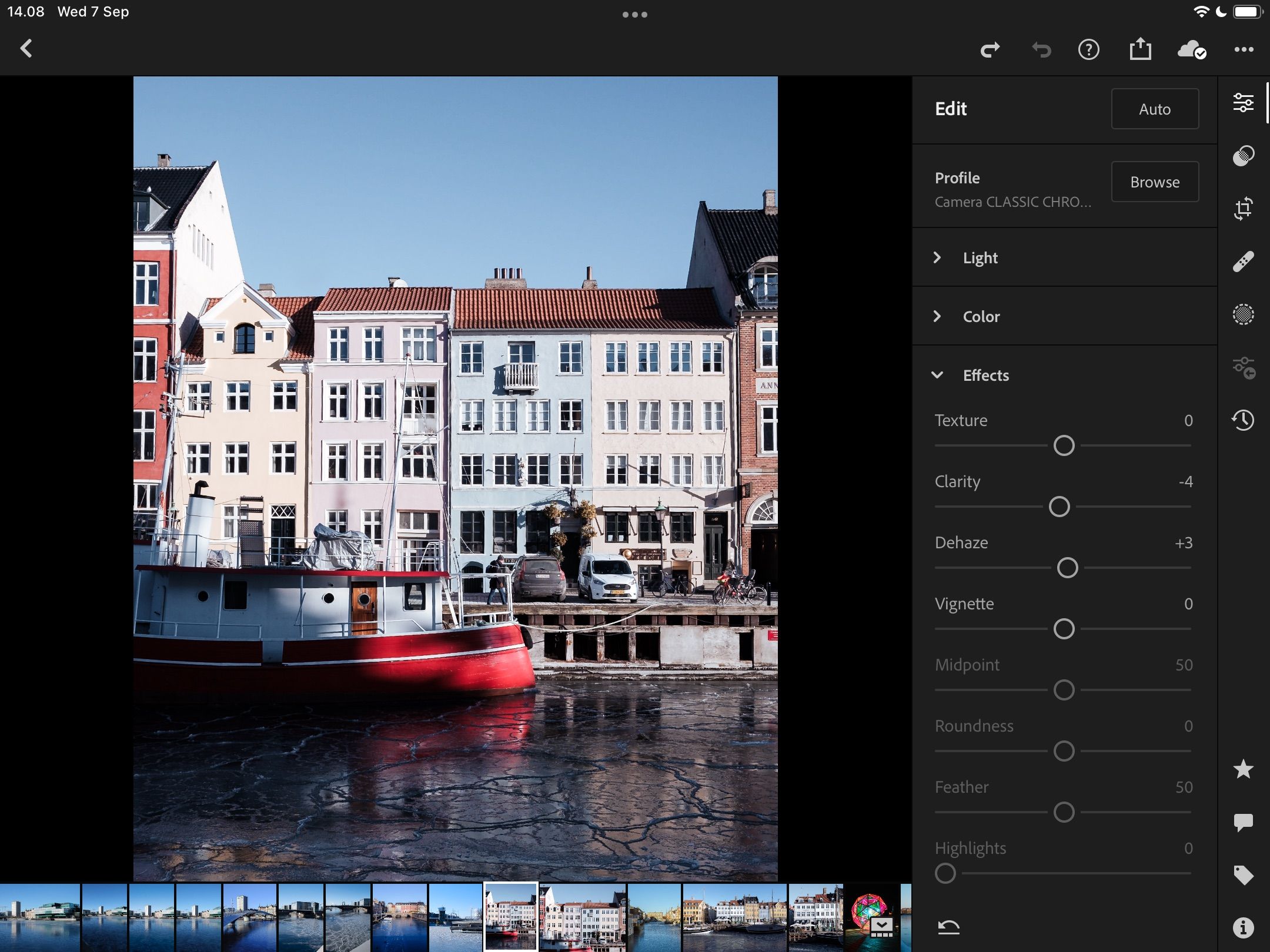
Przejrzystość to jedno z pierwszych narzędzi, po które sięgają nowi użytkownicy Lightrooma. Często bywa nadużywana, dlatego warto z nią ostrożnie. Funkcja ta wpływa na tony średnie, nadając obrazowi większej wyrazistości. Szczególnie przydatna jest w fotografii architektonicznej, pozwalając wydobyć detale budynków.
Przesunięcie suwaka Przejrzystość w prawo wzmacnia te obszary obrazu, natomiast przesunięcie go w lewo wygładza tekstury w tonach średnich.
2. Tekstura
Tekstura to kolejne ważne narzędzie, które umożliwia podkreślenie określonych fragmentów fotografii. Dodanie tekstury sprawdzi się zwłaszcza przy zdjęciach przedstawiających tkaniny, jak koce czy swetry, ale także drewno lub futro, nadając im bardziej realistyczny wygląd.
Używanie suwaka Tekstura wymaga jednak wyczucia – zbyt duża wartość może sprawić, że obraz będzie wyglądał sztucznie. Zaleca się modyfikowanie wartości w krokach o 5-10, aby osiągnąć zadowalający efekt.
3. Ekspozycja
Ekspozycję można regulować już w aparacie, a optymalne ustawienia przed importem do Lightrooma są bardzo pomocne. Jednak, zdjęcia z aparatu nie zawsze są idealne, dlatego korekta ekspozycji w programie jest często konieczna.
Przesunięcie suwaka Ekspozycja w prawo rozjaśni obraz, a w lewo – przyciemni. Warto pamiętać, że prześwietlenie nie zawsze jest błędem i może być wykorzystane do kreatywnych celów.
4. Usuń zamglenie
Narzędzie Usuń zamglenie jest wyjątkowo przydatne w poprawie ostrości fotografii. Przesunięcie suwaka w prawo pozwoli zniwelować mgłę, dym i zamglenie, uwypuklając pozostałe elementy obrazu.
Suwak ten można również przesunąć w lewo, aby dodać zamglenie do zdjęcia, co przyda się zwłaszcza w przypadku fotografii mglistych krajobrazów czy poranków, pozwalając osiągnąć nastrojowy klimat. Może też wzmocnić wrażenie ciepłego letniego dnia.
5. Koło kolorów
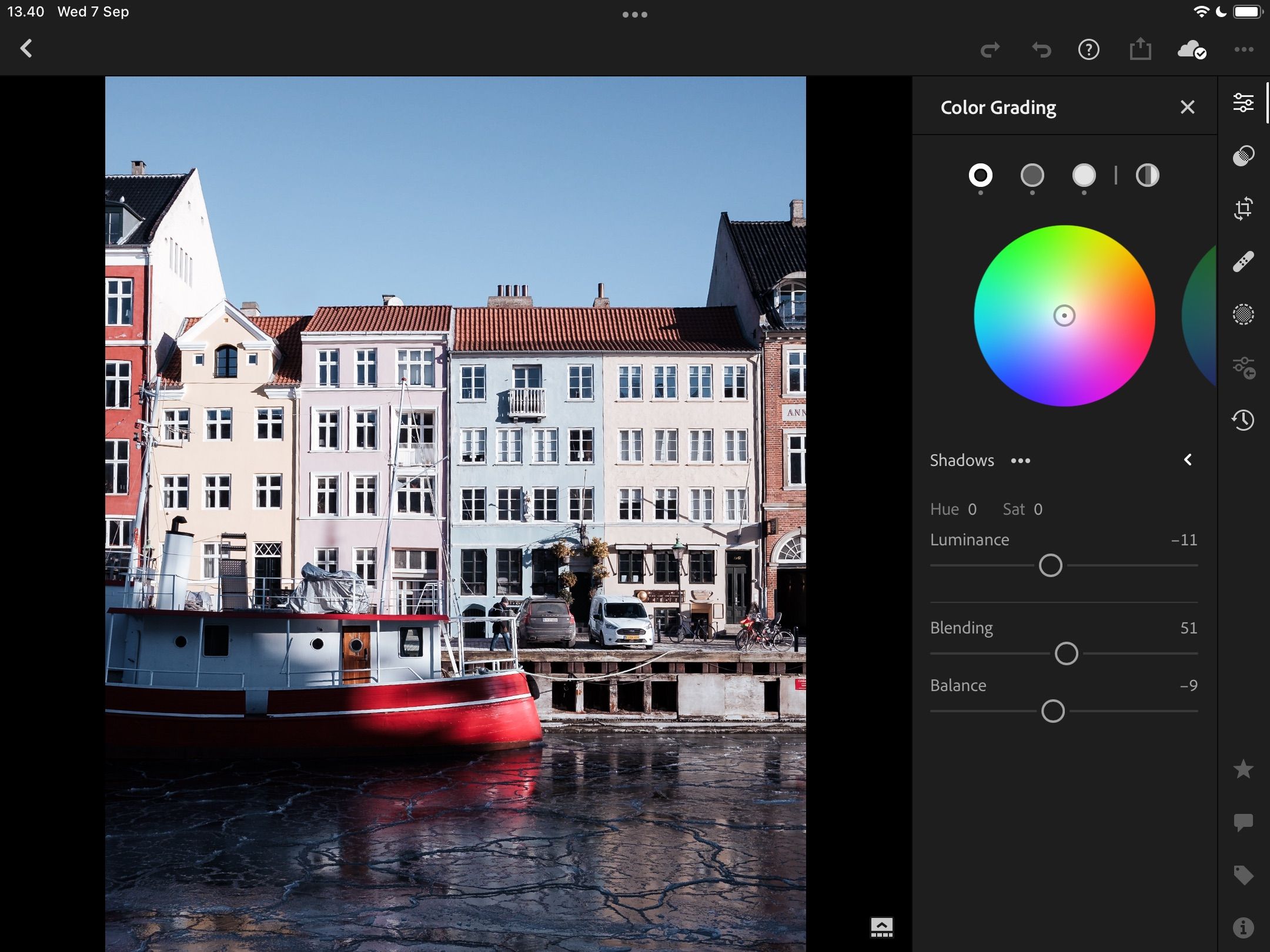
Po opanowaniu podstaw korekcji kolorów, możesz przejść do bardziej zaawansowanych technik, takich jak gradacja kolorów. W Lightroomie dostępne są cztery oddzielne koła kolorów.
Trzy główne koła to cienie, półcienie i światła. Przesuwając kółko, dodasz więcej wybranego koloru do odpowiednich tonów. Na przykład, chcąc wzmocnić ciepłe tony podczas „złotej godziny”, możesz przesunąć kółko w stronę pomarańczowego lub żółtego.
Dostępne jest również uniwersalne koło kolorów, które wpływa na całe zdjęcie, pozwalając na modyfikację odcienia, nasycenia i luminancji.
6. Korekta obiektywu
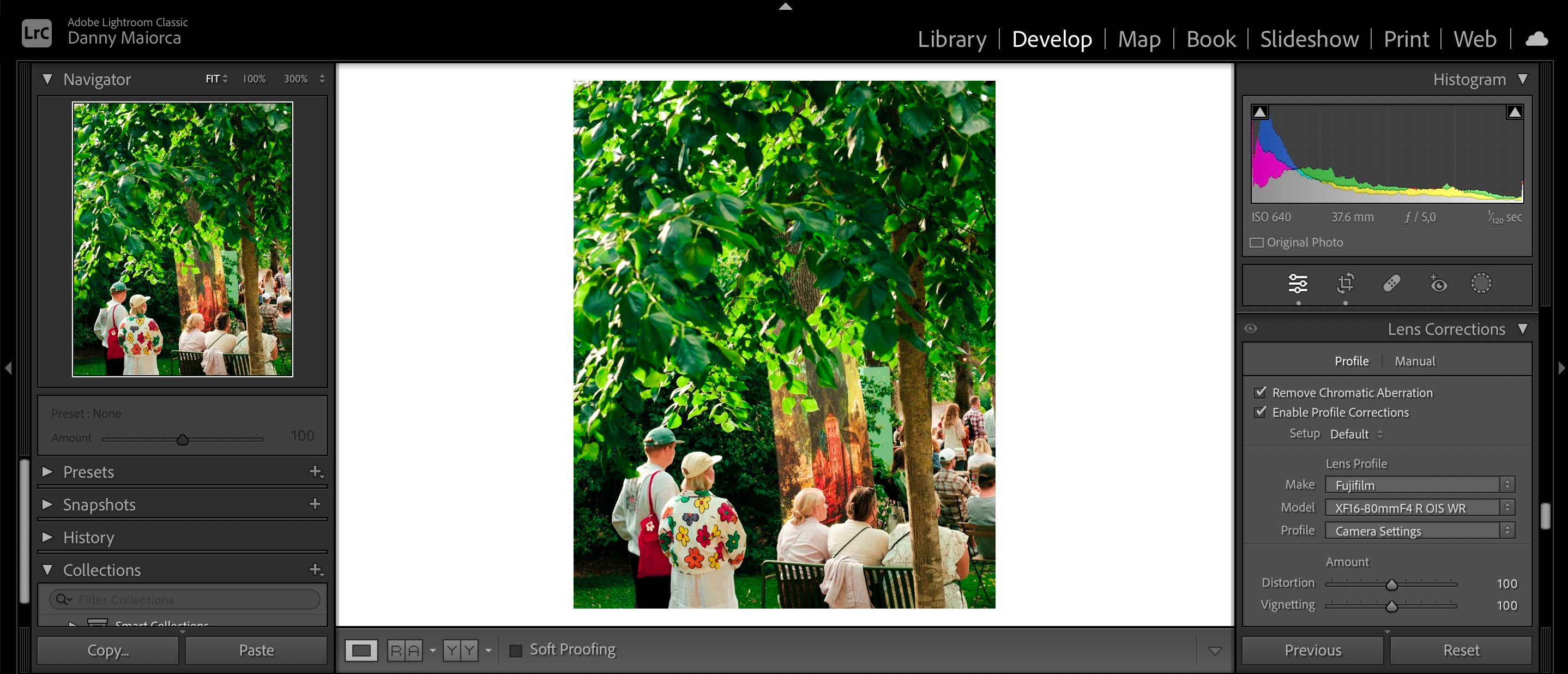
Po imporcie zdjęcia do Lightrooma, możesz zauważyć drobne zniekształcenia wynikające z użytego obiektywu. Na szczęście, program umożliwia łatwą korektę tych problemów za pomocą funkcji Korekcja obiektywu.
Po włączeniu tej opcji, możesz wybrać producenta aparatu i odpowiedni model obiektywu. Jeśli Twój obiektyw nie jest dostępny na liście, możesz wybrać inny, który wykonuje podobne korekcje.
7. Redukcja szumów
Nadmierne ziarno na zdjęciu może być problematyczne. Narzędzie Redukcja szumów w Lightroomie pozwala na jego zniwelowanie, oferując również alternatywne opcje dla szumów w kolorach.
Zmniejszenie szumów wygładzi obraz, a suwak Gładkość pozwala na precyzyjniejsze dostrojenie tego efektu.
8. Profil
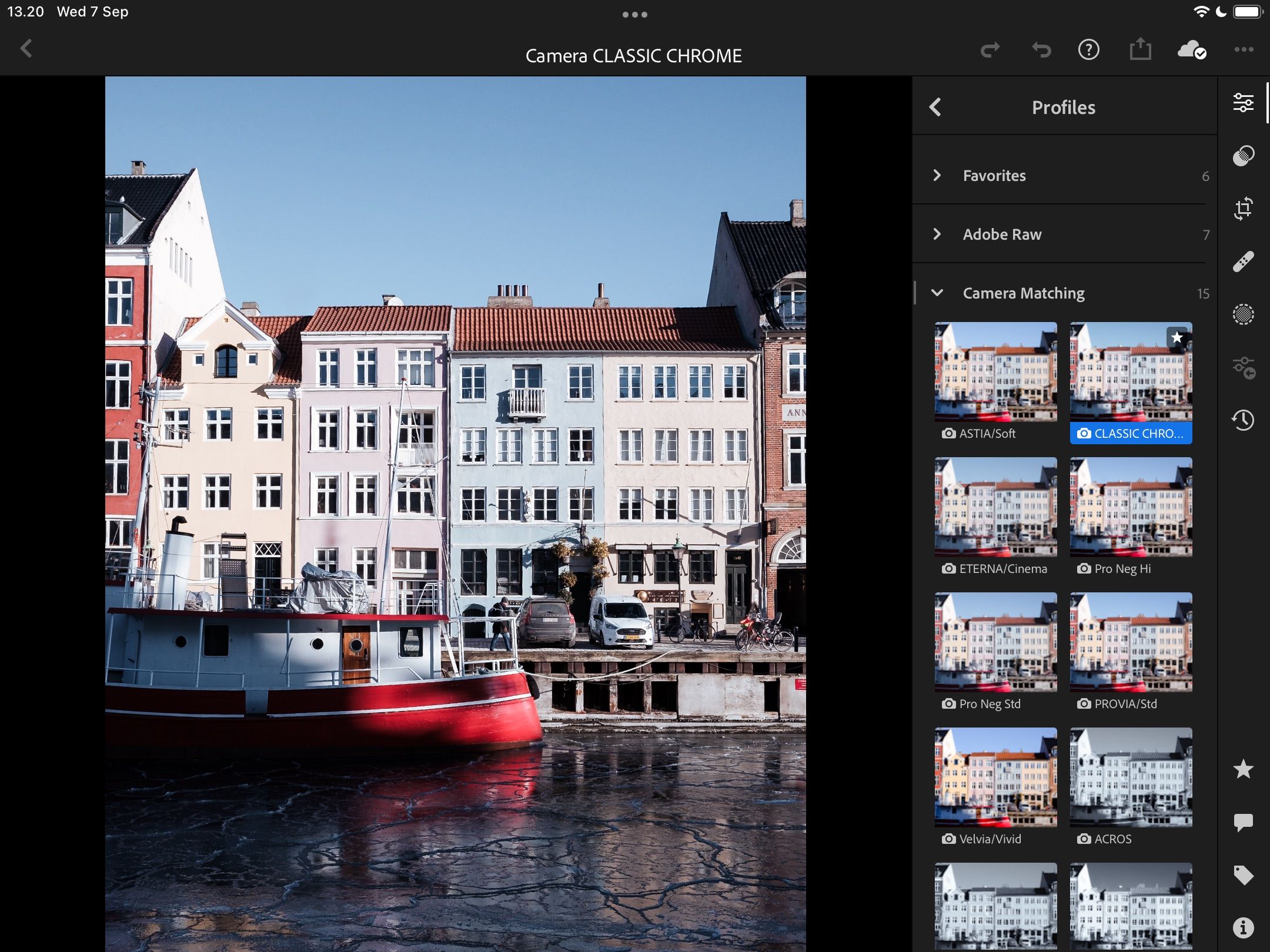
Jedną z pierwszych zmian, jaką warto wprowadzić w pliku RAW, jest zmiana profilu aparatu. W zależności od producenta, dostępna będzie szeroka gama profili, zarówno kolorowych jak i czarno-białych.
Oprócz profili dedykowanych do konkretnych aparatów, znajdziesz również profile stworzone przez Adobe, a także wybór motywów, takich jak vintage czy nowoczesny.
9. Pędzel leczniczy
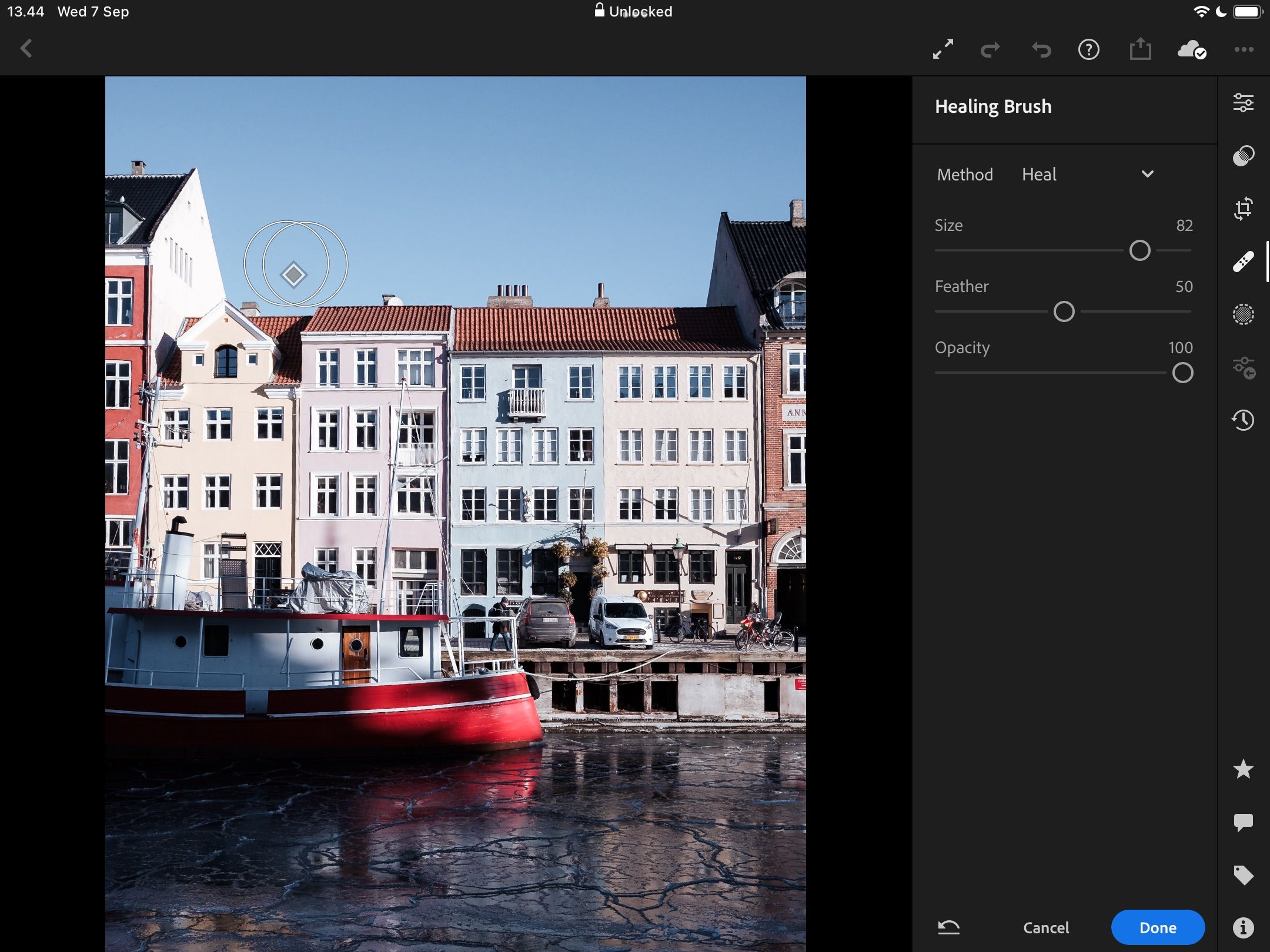
Czasami na zdjęciach pojawiają się niechciane elementy, jak np. plamy. Możesz je usunąć, korzystając z narzędzia Pędzel korygujący.
Możesz dostosować rozmiar pędzla oraz jego przezroczystość. Po kliknięciu wybranego obszaru, Lightroom automatycznie postara się znaleźć pasujący fragment obrazu do zamaskowania.
10. Maskowanie
Jeśli miałeś wcześniej styczność z edycją zdjęć, zapewne znasz narzędzie wyostrzania. Jest ono bardzo przydatne, ale wpływa na całe zdjęcie. Na szczęście, Lightroom pozwala precyzyjnie określić, które obszary mają być wyostrzone, dzięki funkcji Maskowanie.
Przesunięcie suwaka w prawo sprawi, że wyostrzona zostanie mniejsza część obrazu. Funkcja ta jest szczególnie przydatna przy obróbce zdjęć budynków, samochodów i innych obiektów o wyraźnych krawędziach.
11. Geometria
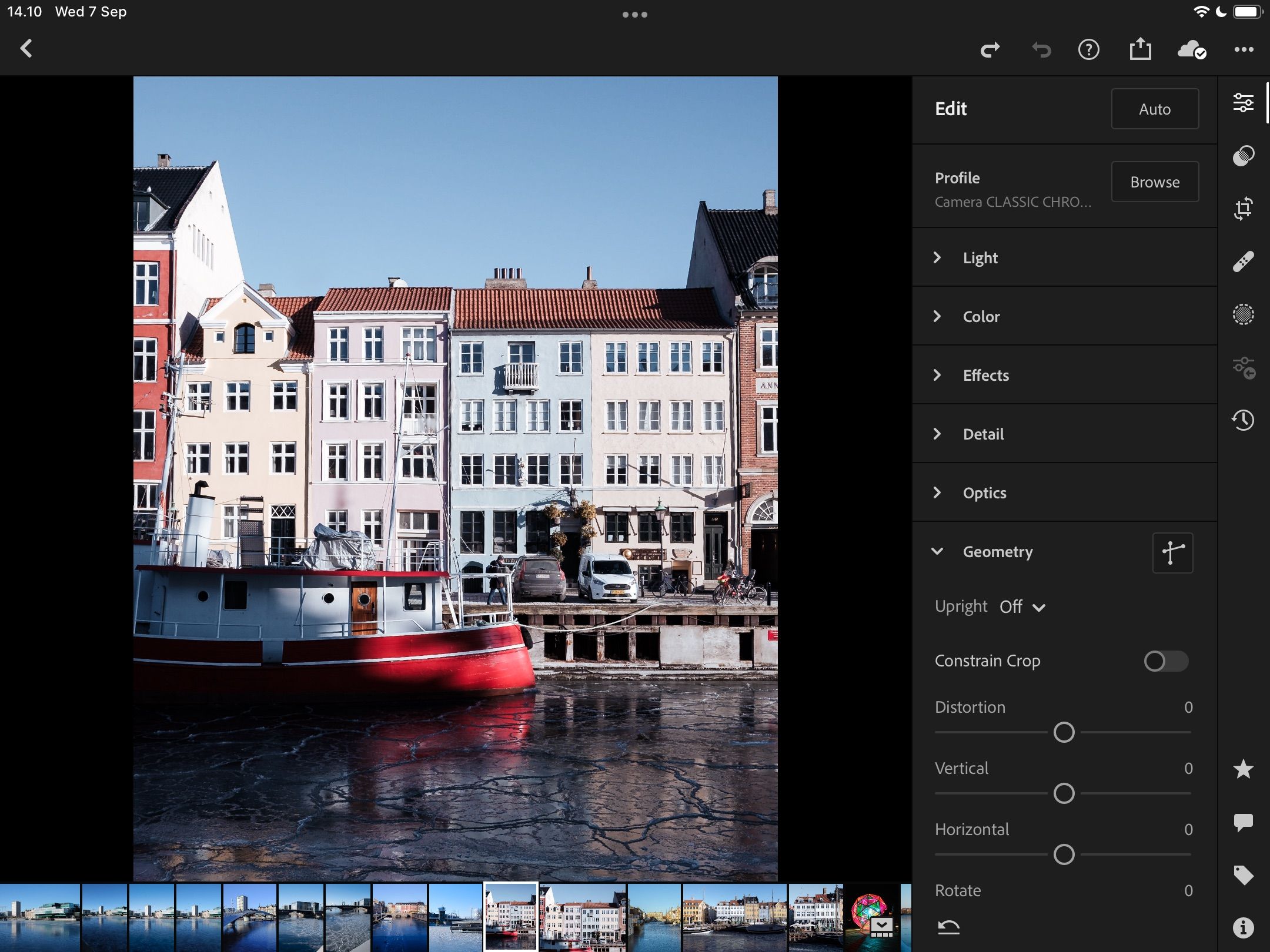
Geometria jest istotna, jeśli chcesz wprowadzić zmiany w perspektywie zdjęcia. Umożliwia wyprostowanie obrazu na podstawie linii prostych, korektę zniekształceń, obracanie i przesuwanie fragmentów zdjęcia.
12. Krzywa tonalna
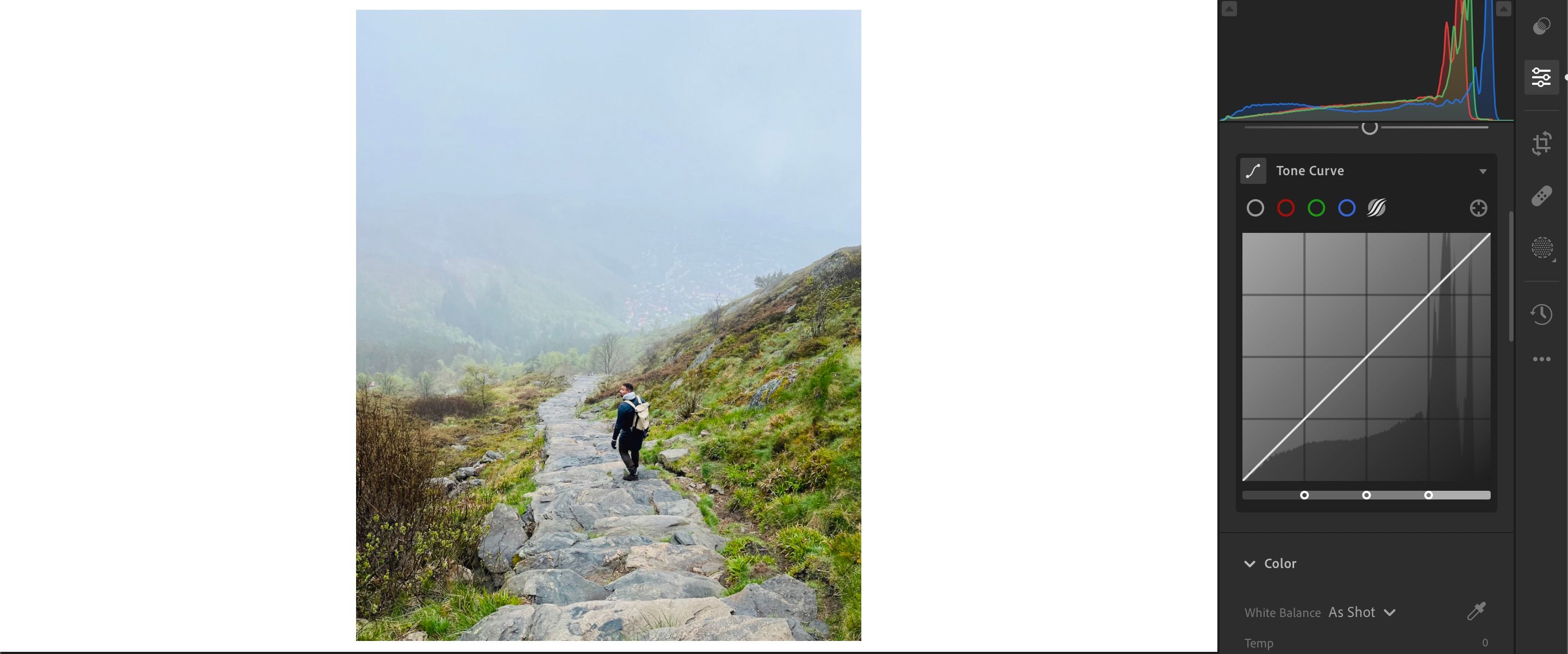
Funkcja Krzywa tonalna pozwala modyfikować oświetlenie w wybranych częściach zdjęcia, umożliwiając uzyskanie różnorodnych efektów, takich jak efekt zmatowienia. Możesz edytować światła, cienie, półcienie i całe tony jasne.
Wielu fotografów korzysta również z narzędzia Krzywa punktowa, które oferuje jeszcze bardziej precyzyjną edycję. Dodatkowo, dostępne są opcje modyfikacji konkretnych odcieni kolorów, np. niebieskiego i żółtego.
13. Ustawienia wstępne
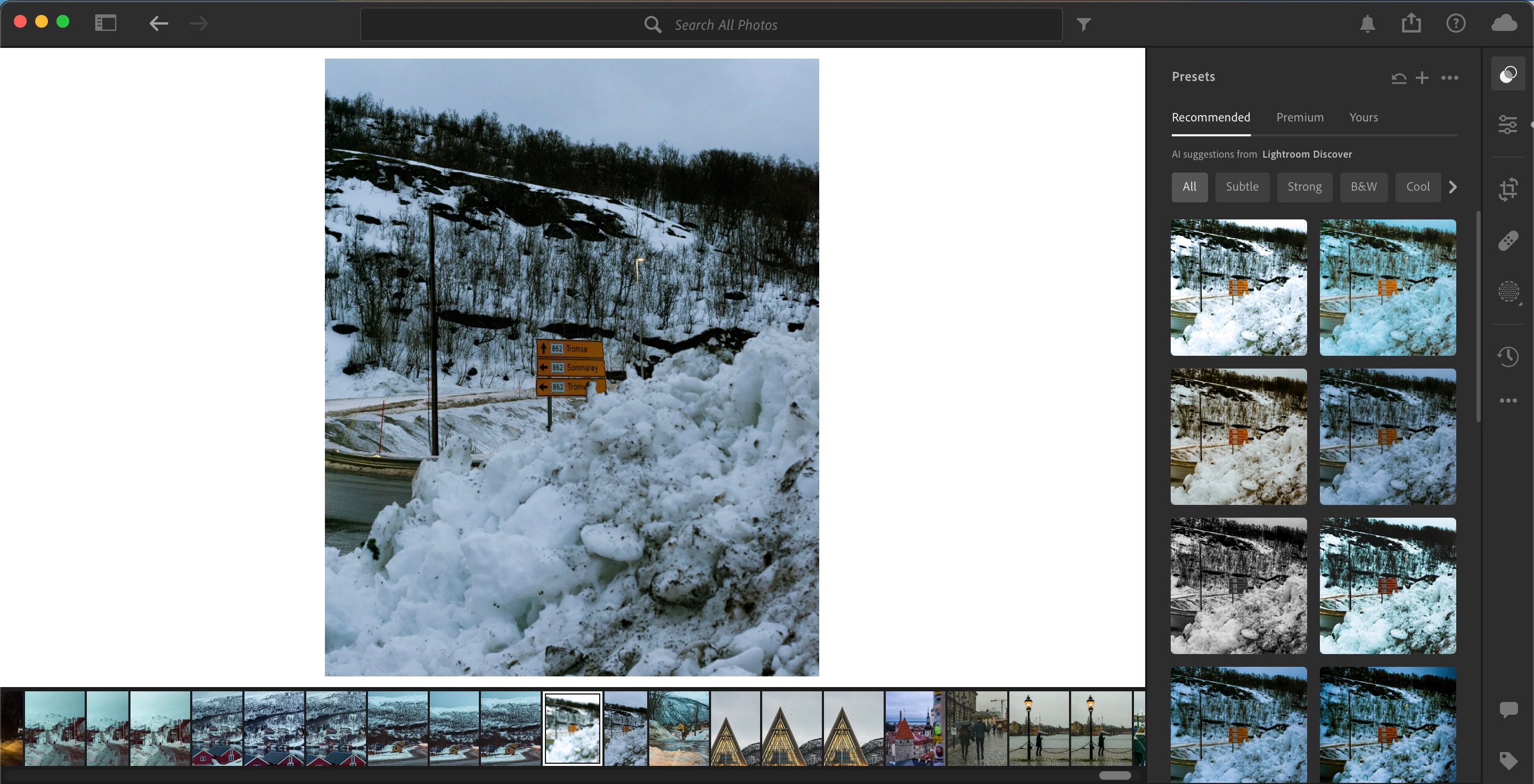
Ustawienia wstępne to świetny sposób na szybkie wprowadzenie wielu zmian do zdjęć. Poprawnie użyte, mogą znacznie usprawnić przepływ pracy. Możesz nawet tworzyć własne ustawienia, które będziesz mógł sprzedawać, jeśli wypracujesz swój unikalny styl.
Po zakończeniu edycji zdjęcia, możesz zapisać ustawienia suwaków, tworząc własne ustawienie wstępne. Adobe oferuje również gotowe opcje, a także możliwość pobrania ustawień od innych twórców.
14. HSL
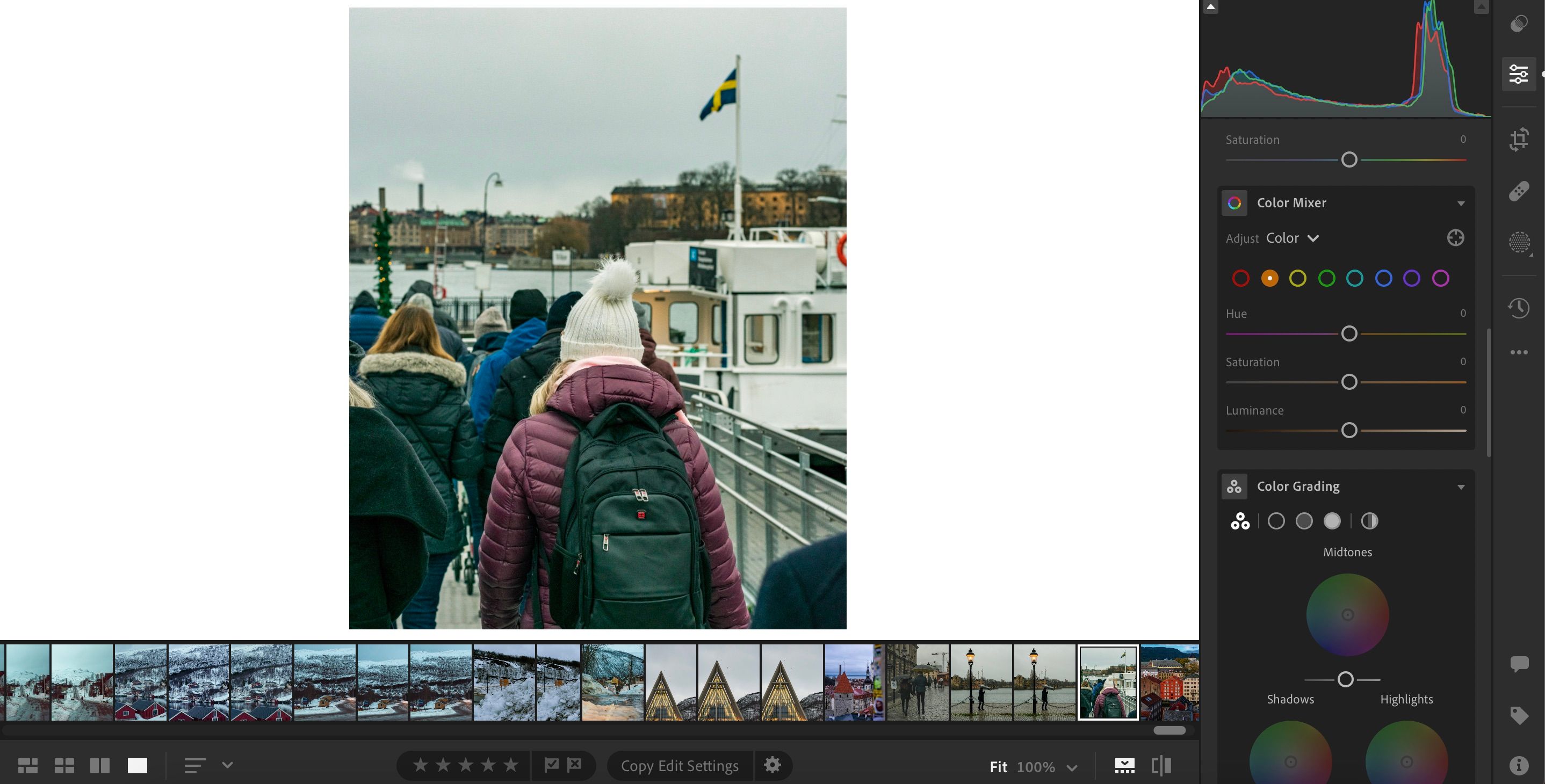
HSL to skrót od odcień, nasycenie i luminancja. W Lightroomie możesz regulować te trzy parametry dla każdego koloru z osobna, za pomocą specjalnych suwaków.
Klikając na wybrany kolor, możesz dokonać niezbędnych modyfikacji. Funkcja ta jest znana jako HSL/Color w Lightroom Classic, a w Lightroom CC jako Color Mixer. Główna różnica między nimi to układ suwaków.
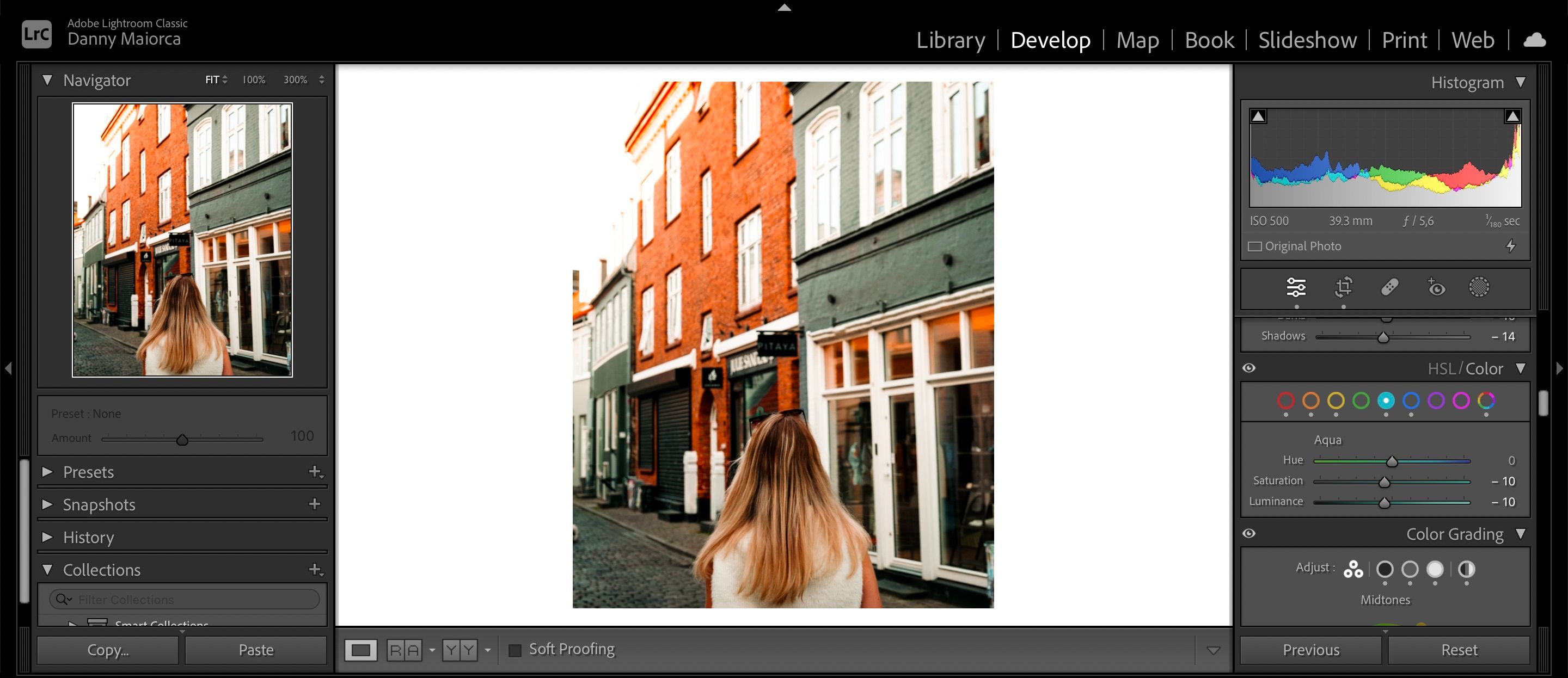
Jeśli możliwości edycji kolorów w Lightroomie nie są wystarczające, zawsze możesz skorzystać z programu Photoshop, aby wprowadzić dodatkowe modyfikacje.
Lightroom wydaje się skomplikowany, ale nauka jego obsługi jest prosta
Adobe Lightroom to doskonałe narzędzie do edycji zdjęć, niezależnie od stopnia zaawansowania użytkownika. Im częściej będziesz z niego korzystać, tym szybciej opanujesz jego kluczowe funkcje. Podstawowe funkcje omówione w tym artykule wystarczą, aby zacząć.
Większość z opisanych tutaj narzędzi działa zarówno w przypadku plików JPEG, jak i RAW, przy czym format RAW jest znacznie lepszy w przypadku zaawansowanej obróbki i korzystania z profili aparatu. Wiele funkcji z tego artykułu jest dostępnych zarówno w wersji Lightroom na komputery stacjonarne, jak i na urządzenia mobilne.
newsblog.pl
Maciej – redaktor, pasjonat technologii i samozwańczy pogromca błędów w systemie Windows. Zna Linuxa lepiej niż własną lodówkę, a kawa to jego główne źródło zasilania. Pisze, testuje, naprawia – i czasem nawet wyłącza i włącza ponownie. W wolnych chwilach udaje, że odpoczywa, ale i tak kończy z laptopem na kolanach.